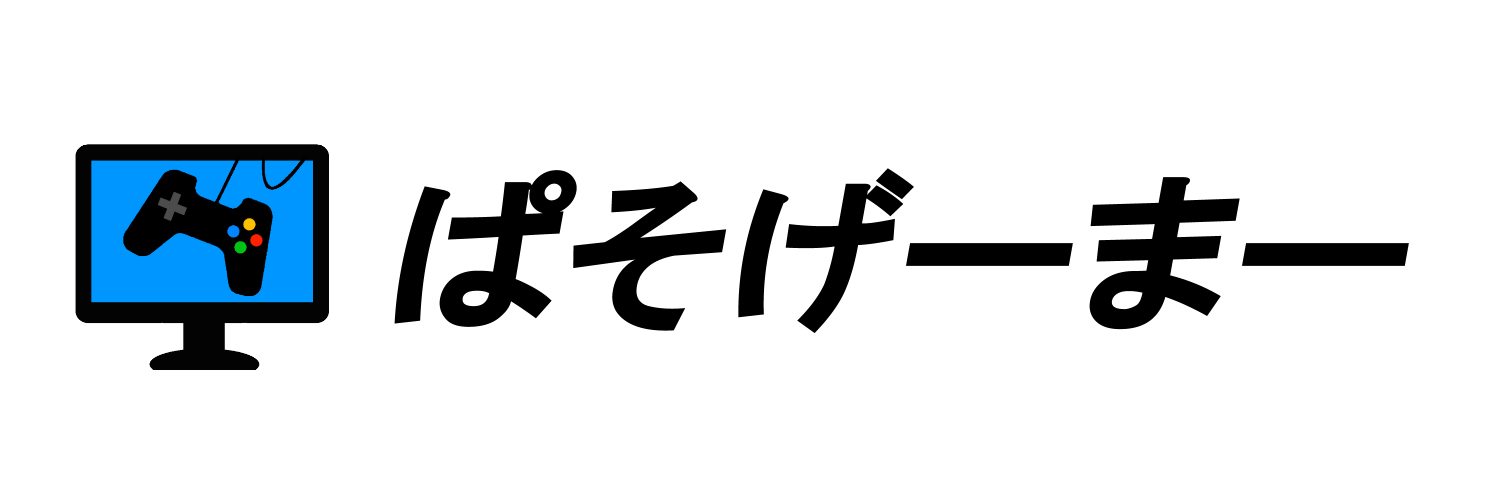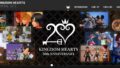ゲーミングPCを長く使っていくためには、大切に使うというだけでは不十分です。故障となる原因を未然に解消しておく必要があり、その1つとして「熱」への対策が挙げられます。
ゲーミングPCにとって「熱」は故障の原因となりますので、長期間にわたって使っていくのであれば、必ず対策しておきたい部分ですよね。
今回はゲーミングPCの熱対策において、ケースファンの大切さを解説していきます。
ケースファンを設置する意味や、ケースファンの役割や効果、おすすめの設置場所などについて触れていきますので、ぜひ最後までチェックしてみてください。
ケースファンは必要?

ゲーミングPCにおいて、ケースファンは軽視されがちなパーツです。
ゲーミングPCの性能を見るときは、ビデオカードの性能やメモリ・HDDの容量、CPUの処理速度など、ゲームをするにあたって重要なパーツばかりに目がいきますよね。
しかしケースファンは、ゲーミングPCの熱対策において重要な役割を担っており、長く使っていくうえで欠かせないパーツなんです。
疎かにしていると、ゲーミングPCに様々な影響を与えてしまいますので、しっかりと対策しておきましょう。
ケースファンの役割
ケースファンは外部から空気を取り込み、内部の空気を外部へと排出するはたらきがあります。
ケース内部の空気を循環させることによって、冷たい空気を入れて、こもっている熱を外に逃がしてくれます。
ケースの中の空気を循環させることによって、内部温度の上昇を防いでくれます。
その結果、各パーツが故障する可能性を抑えることになるため、ゲーミングPCの寿命を延ばすのにとても効果的なんですよね。
ひとつ1,000円くらいで追加できるためコスパもいいですし、ケースファンを設置すればその分本体温度の上昇を抑えられるので、パーツが壊れる確率を大幅に下げることができます。
吸気ファンと排熱ファンの違い
ケースファンには、空気を取り込む「吸気ファン」と空気を輩出する「排熱ファン」の2つがあります。
といっても設置する際の方向によって変えられるので、製品は同じケースファンになります。
扇風機の後ろ側は風を吸い込んでいて、前側から風がきますよね。
それと同じで、ファンを取り付ける際に風を送る側を外向きにすると「排熱ファン」、内側にすると「吸気ファン」になります。
どちらがいいとかではなく、どちらかが欠けていては熱対策とは言えません。必ず2種類のファンを設置し、ケース内部の空気を循環させるようにしましょう。
また、ケースファンを設置するにあたって、いくつか注意しなければならないポイントがあります。その辺りについても、しっかりと確認しておきましょう。
ゲーミングPCの熱対策が必要な理由

ゲーミングPCを大切に使うにあたって、なぜ熱の対策をしなければならないのかも簡単に解説していきます。
パソコンは使用しているだけで凄まじい熱を発するモノです。
特にCPUやグラフィックボードはケース本体の温度を大きく上昇させる原因です。
長時間使用すればゲーミングPCに悪影響となりますので、その内容について詳しく知ってほしいと思います。
パーツ故障の原因になる
ゲーミングPCを構成しているパーツは、いずれも熱に弱いものです。
CPU自体が80~90℃という高温を発しますが、さらに温度が上昇していくと、故障してしまってゲーミングPCが起動しなくなる可能性があります。
またHDDを搭載しているゲーミングPCは、ケース内部の温度が高くなっていくほど壊れる可能性が高くなっていきますので、大切なデータを取り出せなくなる可能性もあります。
他にもグラフィックボードやメモリなど、いずれも熱によって故障することがありますので、ゲーミングPCにとって「熱」は天敵なんですよね。
本来の性能を発揮できない
ゲーミングPCを使い続けると、本体温度が上昇してしまいます。その影響を大きく受けるのが、グラフィックボードです。
高性能なビデオカードもまた大きな熱を発するパーツの1つですが、同時に熱に弱いパーツでもあります。
故障のリスクだけでなく、グラフィックボード自体が冷やされなければ、本来の性能が発揮できなくなることもあるのです。
それまでラグが発生しなかった映像が、ゲーミングPCを起動し続けると発生するようになるだけでなく、映像に乱れが出てゲームどころじゃなくなることもあります。
ゲームの映像に大きく関わっているパーツですので、本来の性能を発揮してくれなければゲームプレイに影響してくる。
だからこそ、ゲーミングPCには熱対策が必要になってくるのです。
ケースファンを追加するメリット

ケースファンはゲーミングPCの熱対策になりますが、具体的な効果はわかり辛いです。
なので、ケースファンを設置することによって得られる効果についても解説しておきます。
ゲーミングPCを長く使っていくためには、ケースファンの設置は不可欠です。
これから説明するケースファンのメリットを知ってもらって、重要性を知ってほしいと思います。
パーツの故障リスクが低くなる
パソコンは熱に弱いです。
そのくせパソコンは熱を発するので、長時間使い続けることによって、ドンドン寿命が縮まります。
特にグラフィックボードやHDDは熱に弱いパーツです。
HDDは熱に晒されることにより、保存が上手くできなくなったり、保存していたデータが消えてしまう可能性があります。
HDDだけでなく、他のパーツも高温の状態にさらされると、うまく性能を発揮してくれません。
そのまま壊れてしまうことも多いので、熱対策はゲーミングPCを長く使えるかどうかにすごく影響します。
グラフィックボードの性能を維持する
ゲーミングPCにおいて最も重要なパーツはグラフィックボードです。
グラフィックボードはゲームプレイに大きく関わるパーツで、高温状態にさらされると映像に乱れが生じることも。
ラグだけでなく、フレームレートの低下や画質の低下なども起こりますので、ゲームを快適に楽しむためには、熱対策が必要不可欠です。
ケースファンを追加したからといって、大幅な性能向上は見込めませんが、静音性や安定性が上がるのでおすすめです。
ケースファンを追加する時の注意点

ケースファンを設置することは難しくありません。
ただ、間違って設置すると正しいケースファンの効果を得られません。
ここからは、ケースファンの設置をするにあたって気を付けたいポイントを紹介します。
設置する方法や場所についても簡単に解説していきますので、これからケースファンを設置しようと考えている人は参考にしてみてください。
ファンの向きに気を付ける
ケースファンには「吸気」と「排熱」の2種類がありますが、どちらも基本的には同じものです。
「吸気」と「排熱」の異なる役割を持っているのは、取り付ける向きで働きが変わるためで、もし設置方法を間違えると正しい効果が得られません。
基本的にケース前面と下部には吸気方向でファンを取り付けて、背面と上部には排熱方向で設置するのが基本になります。
ケースによって変化する場合もありますが、前面と後方の2か所に設置すれば、ケースファンとして十分に機能します。
マザーボードに接続する
ケースファンをそれぞれの場所に取り付けたら、それぞれから伸びているケーブルをマザーボードに接続していきます。
ファンも電力で動くパーツですので、マザーボードから供給してもらうことにより、回転して吸気と排熱をします。
具体的にはマザーボードの「FAN」の部分に接続します。
マザーボードによって接続できる個数が決まっており、またケースの形状によっても設置できる個数が変わってきます。
まずはケースにどこまでファンを設置できるのか、その次にマザーボードに接続する位置を確認してから、ケースファンを購入するようにしましょう。
追加できる筐体かを確認しておく
すでに購入済みの方は、お持ちの筐体(ケース)が「ファンを追加できるのか」を確認しましょう。
まだ持っていないのであれば、「ケースファンを追加できる筐体なのか」も考えておけば安心ですよ。
コンパクト型やスリム型ではなく、エアフローがしっかりと確保されるケース(ミニタワーとかミドルタワーとか)であれば、最低ひとつはケースファンの追加ができると思います。
エアフローとは空気の通り道のことで、しっかり考えられていると冷たい空気が効率よくパソコンの熱上昇を避けてくれます。
パソコン内部には各種パーツが取り付けられていますが、同時に接続しているケーブル類もあります。パーツが大きすぎると空気の通りが悪くなり、ケーブル類も乱雑にまとめていると、上手く空気が循環しません。
また、エアフローは本体サイズが大きいほど期待できますので、設置スペースにこだわりがなければ、できるだけサイズの大きいゲーミングPCを購入するようにしましょう。
おすすめできないケースサイズは?
場合によっては、設置スペースの問題でサイズの小さいゲーミングPCを購入するかもしれません。
ケースにはフルタワー・ミドルタワー・ミニタワー・コンパクトタワー・スリムタワーなどの種類がありますが、コンパクトなパソコンケースは非常にコンパクトになっていますので、設置場所に困らないというのが特徴です。
しかしコンパクトになっているということは、ケース内部はパーツやケーブルでギッシリ詰め込まれているということ。
見るまでもなく、空気の通り道が確保されていませんので冷たい空気が入り込みません。
熱を排気する分には問題ありませんが、ファンはひとつのことが多いので、パソコンの温度上昇を抑えることは難しいでしょう。
特別な事情や理由がない限りは、ちいさい筐体のゲーミングPCを避けて、ミドル・フルタワーのゲーミングPCを選ぶことをおすすめします。
ケースファンはどこに追加すればいい?

ゲーミングPCの熱対策はいくつかありますが、一番簡単な対策方法として、排熱ファンを設置するという方法があります。
排熱ファンはその名の通り、ケース内部にこもっている熱を外部に放出するためのファンで、熱対策が必要な理由を知れば重要度も分かるでしょう。
しかし排熱ファンは、ただケースに取り付ければよいというわけではありません。設置する場所が決まっていますので、まずはケースのどこに設置すればいいのかを解説します。
背面には排熱ファン
排熱ファンは一般的にケース背面に設置するファンを指します。
ケース内部にこもっている熱を外部に排出することを目的にしており、各パーツの温度の上昇を抑えてくれます。
ただしパーツの温度上昇を食い止めるだけで、冷やすことはできません。そのため、排熱だけではなく、吸気による冷却もあってこそ、排熱の効果が高まると言えるでしょう。
また、吸気だけでは本体を冷やすこともできません。冷たい空気を取り込んでも、本体の熱温度で取り込んだ空気が熱されるため、やはり排熱の必要が出てきます。
ケース背面に手をかざしてみれば、暖かい空気がでていくことを感じることができます。しっかりと空気が出ていくかを確認して、風が確認できなければ、使っているゲーミングPCが危うい状態にあると言えるでしょう。
ケース上部は余裕があれば
排熱ファンはケース背面だけでなく、ケース上部にも設置することができます。
背面の排熱ファン同様の働きをしていますので、ケース上部にも取り付けることによって排熱の効果を高めることが可能に。ゲーミングPCの熱対策に大きく貢献してくれます。
普通に使っていれば背面の排熱ファンだけで十分ですが、ゲーミングPCのようにビデオカードによる熱も悪影響になることから、上部にも排熱ファンを設置するといいでしょう。
ケース下部と前面は吸気ファン
排熱ファンだけでなく、外部から空気を取り込むための吸気ファンも取り付けなければ、ゲーミングPCの熱対策は完了しません。
吸気ファンはケース前面と下部に取り付けるもので、ケース内部に冷たい空気を取り込んで、各パーツの温度を下げる役割を担ってくれます。
また前面は吸気ファンを1つだけではなく、複数設置することができます。ファンはあればあるほど多くの空気を取り込むことができますので、冷却効果を高めることも可能です。
ケースファンを設置するとうるさくなる?

ケースファンはパソコンケースの形状によって、設置できる個数が変わってきますが、前面には複数個取り付けることができます。
また、前面と背面だけでなく、上部と下部にもそれぞれケースファンを設置することができ、より多くのファンを取り付けることによって熱対策も高まります。
しかし気になるのは、多くのファンを設置することによって、ゲーミングPCを起動している時の音がうるさくなるのではないか?ということでしょう。
そこでここからは、ケースファンの騒音について説明していきます。
気になっている人はチェックしてもらって、不安を解消するきっかけにしてみてください。
うるさくなるのは本体温度が上がった時
パソコンから発生する音がうるさくなるのは、それぞれのパーツがフル稼働していることが原因です。
フル稼働する原因に多いのはグラフィックボードです。
グラフィックボードの場合は、高画質を描写する際などに本体から騒音を発生します。
また他のパーツにしても、より性能を発揮しようとして、大きな熱と音を発生するもの。
また、ケース内部に熱がこもっている状態でも、同様の現象が起きます。
熱がこもると本来の性能を発揮できないため、グラフィックボードなどがフル稼働し、凄まじい音を発することも珍しくありません。
同時に熱も発生しますので、熱がこもっている状態で発熱すれば、パーツの寿命も縮まってしまいます。
こういったパソコンの騒音の原因は、ケースファンを追加することで、騒音防止ができますので、結果的には放置するよりケースファンを追加するほうが静かになります。。
ファン自体の音は割と静か
ケースファンを設置すれば、ケース内部の熱を外部に排出してくれますので、各パーツから騒音を発生させる状態にはなりません。
しかしファン自体も回転することによって音が発生しますので、それでは本末転倒ではないかと感じる人もいるでしょう。
ところが、ケースファンを多く設置していたとしても、ファン自体の回転音はそこまで大きくありません。
むしろファンを設置していない状態で各パーツがフル稼働している時と、ケースファンを設置している状態とでは、後者の方が静かです。
熱対策だけでなく騒音対策にも一躍買ってくれるため、ケースファンは設置するべきと言えるでしょう。
長期間にわたって使うのゲーミングPCを使いたいのであれば、ケースファンは追加しておいた方がいいですね。
また、ゲーミングPCがうるさくなる原因はケースファン以外にもあります。
おすすめのケースファンは?
ケースファンを選ぶ時の注意点は
- ケースにファンを追加する空きがあること
- ファンのサイズ
- 電源が取れるか
この3つです。ケースによってはスペースに余裕がなかったり、追加できるファンが小さいこともありますので、サイズは絶対に確認しましょう。
追加する場所は空きにもよりますが、ケース上部が開いてるならそこでOKです。
あと、ケースファンには取り付けるためのねじが付いていないこともあります。
ケースファンを買うならねじも一緒に購入しておきましょう。
また、電源のコネクタを延長するケーブルもあったら便利だったりします。
Corsair MLシリーズ
”Corsair(コルセア)”が販売しているケースファン「MLシリーズ」。
サイズは120mmと140mm。どちらもよくある規格のサイズです。
回転数は2,400rpmと冷却性能抜群です。しかもノイズレベルは35dBと静か。
厚さ2.5cmと薄いので、どんなケースでもエアフローを邪魔せずに追加できます。
LED未搭載なので、光りません。
Cooler Master SickleFlow
”Cooler Master”が販売しているケースファン「SickleFlow」。
サイズは120mmと140mmあり、LED未搭載モデルから搭載モデル(5色展開)まで幅広くあります。
こちらはノイズレベル27dBとCorsair MLシリーズより少し静かです。
1,800rpmと回転数も高いので、静音性を維持しつつ冷却性能を高められる良ファンです。
もちろん厚さ2.5cmと薄型。
合わせて買いたい
ケースファン以外の熱対策は?
ケースファンを設置するだけでは、熱対策の効果を十分に得られません。
他の熱対策を取ることによって、ゲーミングPCを長く使い続けることができます。
そこで、ケースファン設置以外にも、簡単に作業ができる熱対策を紹介します。
少しの作業で済むものばかりですので、ぜひ実践してみてください。
ここではざっくりとしか解説してませんので、もっと詳しく知りたい方は、下記記事をご覧ください。

ケース内部のエアフローを考える
ゲーミングPCのケースの大きさにもよりますが、本体内部はパーツだけでなく、ケーブル類もごちゃごちゃとしていますので、空気の流れが思っている以上に悪くなっています。
空気の通り道を確保すれば、吸気された空気が熱温度を冷やしていき、こもっている空気を排気するという循環ができます。この空気の流れ(エアフロー)が熱対策に非常に大事です。
グラフィックボードやCPUファンなどサイズの大きいパーツがあると、エアフローが悪くなります。
が、それ以上にケーブルがエアフローの邪魔をしますので、しっかりとケーブル類を束ねることが必要です。
ケーブルをケース背面に回してから配線をする、綺麗にまとめて束ねておくなど、ケース内部の見た目が美しくなるようにするだけで、簡単にエアフローを確保することができますので、必ずやっておきましょう。
パーツ内部の清掃をする
ケース内部は思っている以上に汚くなっています。ケースファンやCPUファンなどのパーツをよく見ると、埃が付着していることに気づくはずです。
埃がケース内部に溜まっていると、冷却効果をうまく得ることができません。そのため、埃を除去することも熱対策として有効な手段となります。
エアダスターなどを使用して、各パーツに付着している埃を取り除くという簡単な作業なのもおすすめのポイント。数か月に1度の頻度でケース内部をチェックし、埃をこまめに除去するようにしましょう。
ゲーミングPC使用時は部屋を冷やす
冬場は特に問題ありませんが、夏場はゲーミングPCにとって性能がうまく出せない時期になります。気温が高くなれば室温も高くなりますので、必然的にゲーミングPCの本体温度も高くなりがちです。
そのためゲーミングPCを使用する時は、できるだけ部屋の温度を下げた状態が理想的。エアコンの冷房を使えば、ゲーミングPC本体の温度を抑えることもできます。
電気代が気になってしまうかもしれませんが、ゲーミングPCの寿命を考えると高くはありません。夏場では日中の使用を控えるなど、工夫をするといいでしょう。
CPUクーラーを変えてみる


パソコンのパーツで一番熱を発生させるのはCPUです。
そのCPUを冷やすためにCPUクーラーがあります。
可能であれば、このCPUクーラーを性能の高いモノに変えてみてください。
CPUクーラーの設置は簡単にできるうえに、ケースファンほどではないですがコスパもいいです。
自作パソコンの経験がなくても、簡単に作業を済ませることができますので、ぜひ挑戦してみてください。
CPUはどれくらい熱くなる?
CPUが大きな熱を発するとはいっても、具体的にどれくらい高温になるのかが分かりませんよね。
何も対策をせず、CPU購入時に付属しているリテールクーラーを取り付けた場合、使い方によっては70~80度くらいになるでしょう。
素手で触れば火傷しますし、凄まじい高温状態のまま放置しておくと、他のパーツに悪影響を及ぼします。そのため、市販されているCPUクーラーを取り付ければ、CPUの熱を大きく下げることができます。
こういったものですね。
BTOで購入する場合はカスタマイズで選択可能なので、面倒であれば先に変えておきましょう。
CPUにはファンだけでなくグリスも重要
CPUファンを選ぶことも大切ですが、それ以上に意識してほしいのはCPUグリスです。
軽視されやすい部分で、うまくCPUを冷やすためにはグリスは欠かせません。
CPUグリスはCPUとファンの熱伝導率を上げるために使用するもので、あるとないとでは雲泥の差があります。
むしろ、グリスを塗らずにCPUファンを設置すると、しっかりと効果を得られません。
また、CPUファンを交換する際、すでにCPUに付着しているグリスをしっかりとふき取ることも大切です。
接地面を綺麗にしたうえで新しくグリスを塗れば、驚くほどにCPUの温度を下げることができます。
おすすめはダイヤモンドグリス。
こちらも購入時にカスタマイズで選択できますので、まだ購入されてない方は選んでおきましょう。
すでにお持ちの方は、単品で購入して塗り替えましょう。
ケースファンの追加を考えなくていいゲーミングPCはある?
また、ここまでケースファンの重要性について説いてきましたが、「購入時点でケースファンの追加を考えなくていいゲーミングPCはないのか」という方に向けて、おすすめのゲーミングPCを紹介しておきます。


FRONTIERから販売されているGB SERIESです。
画像から見てもわかる通り、ケースファンがめちゃくちゃでかいです。
このモデルなら、前面と背面に大型ファンを搭載しているので、今後のファン追加を考えなくてもいい。


「ファンが大きいとうるさいのでは?」
気になるのはごもっともですが、ファンが大きい分回転数が下がるので、小さいファンを追加しまくったケースとさほど音は変わりませんよ。
また、常時冷却されることで、PCの故障率が格段に下がります。
ハイエンド向けのモデルのため価格は23万円~になりますが、買って損はないモデルになっています。
そして、GB SERIESの中でも私は、「FRGBX570/SG8」をおすすめしています。
理由としては
- 3070Ti 搭載でゲームプレイが快適
- Ryzen 7搭載でCPU能力も高い
- 1000W 80PLUS PLATINUMを採用している
と、ゲーム性能だけでなく、CPU能力や電源の品質が高い。
他にも同様に性能が高いモデルがありますが、その中でも安価になっています。
なので、GB SERIESでお考えの方は、ぜひ「FRGBX570/SG8」をチェックしてみてください。
まとめ
ケース内の冷却は、長期間を使っていくならしっかりと意識しておかないといけません。
熱や騒音の対策には、性能の良いCPUやグラボ、電源ユニットを使うのも有効ですが、まずはケースファンを追加してみてください。
どうしても軽視されがちなケースファンですが、熱や騒音の対策にすごく有効です。
ケースファンの追加は、大掛かりな作業も必要ありません。
ファンの向きとマザーボードに接続するケーブルだけ気をつければ初心者でも簡単に追加できます。
少しでも「最近熱いな」と思うなら、ぜひゲーミングPCにケースファンを追加してみてください。
また、静音性を極限まで高めたゲーミングPCは、こちらの記事で解説していますのでよろしければご覧ください。

みなさんのゲームプレイがより快適になることを祈っています。